Digitaalimaailmassa on mahdollista käyttää erilaisia työkaluja, jotka auttavat meitä erilaisissa tilanteissa ja näkökohdissa, kuten Eclipse Git, jota käytetään erilaisissa projekteissa. Git on tullut erittäin suosittu viime aikoina, johtuen siitä, että siitä on tullut vakiotuote versionhallintaohjelmistona.
Eclipse on yksinkertainen työkalu, jonka voit integroida luonnos sisällä a git-arkisto. Tässä viestissä haluamme auttaa sinua luomaan ja ymmärtämään tätä alustaa, jonka tiedämme rakastavan.
Aloita projektin luominen vaihe vaiheelta
Projektin luomisen aloittamiseksi sinun on ensin luotava uusi projekti, johon sinun on aloitettava kirjoittamalla Tiedostoja kirjoita sitten välilehti ”Uusi ” ja jatka Java Project -osioon siirtymistä, koska siellä luomme uuden projektin, johon voit laittaa haluamasi nimen.
Kun olemme luoneet tämän projektin, sinun on napsautettava välilehteä ”Tiimi” oikealla painikkeella ja jatkamme painamista osiossa ”Jaa projekti ”, jossa aloitamme projektisi lataamisen Gitiin.
Siellä näet ikkunan, jossa aloitat projektisi jakamisen; Samoin tässä osassa voit aloittaa valitsemalla, mitä haluat jakaa Gitissä.
Kun olet valmis, meidän on merkittävä vaihtoehto ”Käytä tai luo arkistoa”Missä aloitamme haluamasi projektin valitsemisen alla olevasta luettelosta ja kun se on valmis, napsautamme” -painiketta.Luo arkisto”Missä luomme uuden arkiston.
Kun tämä on valmis, meidän on napsautettava ”Valmis” -painiketta ja tällä tavalla voimme saada projektimme käyttöön, aivan kuten projekti Gitissä.
Kun olemme luoneet projektimme Git-alustalla, meillä ei ole mitään ”sitoutumista” käytettävissä, joten sitä ei liitetä projektiimme, tästä syystä voimme nähdä nimen oikealla puolella ”ei päätä”.
Kuinka lisätä erilaisia versioita projektiimme
Mitä kutsutaan nimellä ”sitoutuu ”Gitissä sillä ei ole suoraa käännöstä, joka heijastaisi sen tarkkaa merkitystä, joten sen kirjaimellinen käännös voidaan kuvata ”tehty”
Mutta kyse on siitä, että sitä pidetään projektin versiona tai kuvana, mikä auttaa meitä säästämään projektin tilaa, kun teemme siihen erilaisia muutoksia palataksemme alkuperäiseen.
Jos haluat lisätä ”sitoutumaan”, sinun on ensin napsautettava vain oikealla painikkeella luonnos ja jatka valitsemalla vaihtoehto ”Tiimi”Kun olemme siellä, näemme erilaisia vaihtoehtoja, joissa meidän on valittava vaihtoehto”Tehdä”Uuden version luomiseksi kyseisestä projektista.
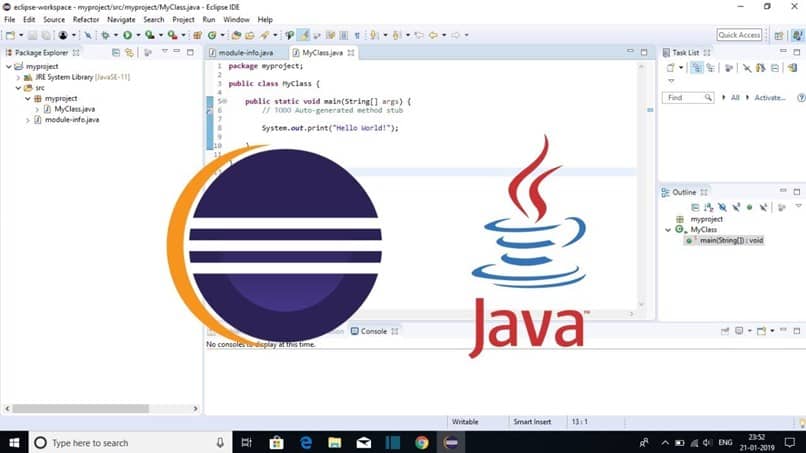
Siellä voimme nähdä, että näkyviin tulee ikkuna, johon meidän on kirjoitettava viesti, jolla on helpompi suorittaa ohjaus itse ja siten tietää, mikä on kyseinen versio, ja valita tällä tavalla alaosasta tiedostot, jotka merkitään nimellä muokattu.
Napsauttamalla osiota ”Tehdä” Näemme, että ensimmäinen versio ohjelmasta, jolla työskentelemme, luodaan ja kaikki on enemmän kuin selvää. Siellä näemme valtion ”Ei päätä”Missä samoin näemme, kuinka projektimme on muuttunut” Masteriksi ”, jonka kanssa tiedämme olevamme pääprojektissa.
Nyt meidän on jatkettava toisen rivin lisäämistä projektiin ja meidän on luotava uusi sitoutuminen, joka sijoitetaan masteriksi. Jos etsit edellisiä versioita, sinun on napsautettava projektia oikealla painikkeella ja jatkettava sen valitsemista ”Vertaile” pian ”Tehdä” ja valitse sitten kohta, johon haluamme verrata.